
Bagaimana Cara Mentransfer Data dari iPhone ke OPPO dengan Mulus? (4 Metode yang Diuji)

Banyak pengguna iPhone masa lalu sekarang cenderung mempertimbangkan ponsel Android , seperti Samsung, Sony, Google, Huawei, OPPO, Vivo, dll. Jika Anda sekarang beralih dari iPhone lama ke seri OPPO Find X8, Anda harus mempertimbangkan cara mentransfer data dari iPhone ke OPPO. Jangan panik! Sambil menikmati desain cantik dan efek suara Dolby Atmos yang sempurna, Anda juga akan membaca data berharga iPhone lama di ponsel OPPO baru Anda. Baca 4 solusi sederhana di bawah ini dan pilih yang terbaik untuk memasukkan kontak, pesan, foto, dan file lainnya dari iPhone ke ponsel OPPO Anda.

iPhone dan OPPO menjalankan sistem operasi yang berbeda, dan transfer file langsung antara kedua perangkat sulit dilakukan. Memang benar, tapi transfer data dari iPhone ke OPPO Reno/Find dan seri lainnya bisa saja dilakukan.
Coolmuster Mobile Transfer adalah aplikasi transfer telepon profesional yang dirancang untuk sistem operasi Android dan iOS . Ini memiliki antarmuka sederhana dengan UI intuitif dan instruksi yang ramah pengguna. Hanya dengan satu klik, Anda dapat mentransfer berbagai data dari iPhone Anda ke OPPO.
Sebelum kita melanjutkan ke langkah-langkah spesifiknya, Anda dapat terlebih dahulu memahami dengan jelas tentang fitur-fiturnya.
Apa manfaat Coolmuster Mobile Transfer untuk Anda?
Bagaimana cara mentransfer data dari iPhone ke OPPO F29 Pro/F29 dalam 1 klik?
01 Setelah menginstalnya di komputer Anda, luncurkan programnya.
02 Hubungkan kedua perangkat ke komputer Anda melalui kabel USB yang sesuai. Anda harus mengaktifkan USB debugging pada OPPO dan mempercayai komputer di iPhone Anda agar dapat dikenali. Harap pastikan bahwa iPhone berada pada posisi telepon sumber. Jika tidak, klik "Balik" untuk mengatur posisinya. Setelah terhubung, Anda akan melihat Terhubung di bawah gambar perangkat.

03 Centang Kontak, Buku, dan tipe data lain yang ingin Anda transfer dan ketuk tombol "Mulai Salin" untuk mulai menyinkronkan file.

Panduan video
Clone Phone adalah aplikasi resmi yang dirilis oleh OPPO untuk membantu Anda mentransfer data dari iPhone atau Android lama Anda ke ponsel OPPO baru . Dengan aplikasi ini, Anda dapat dengan aman mentransfer pesan, kontak, foto, audio, riwayat panggilan, dan file lainnya dari iPhone Anda ke OPPO. Selain itu, nyaman digunakan dan tidak menghabiskan data selama transfer file.
Bagaimana cara mentransfer data dari iPhone ke OPPO A3 Pro melalui Clone Phone?
Langkah 1. Pastikan kedua ponsel memiliki daya minimal 80% sebelum melanjutkan.
Langkah 2. Instal OPPO Clone Phone di iPhone Anda dari App Store dan buka aplikasi ini.
Langkah 3. Di ponsel OPPO Anda, buka "Alat" > "Klon Ponsel" untuk meluncurkan aplikasi ini. Lalu, pilih "Ini ponsel baru" dan "Impor dari iPhone".
Langkah 4. Di iPhone Anda, pilih "Ini ponsel lama". Setelah itu, gunakan iPhone Anda untuk memindai kode QR yang dihasilkan di perangkat OPPO untuk membuat koneksi antar keduanya.
Langkah 5. Setelah koneksi berhasil, ketuk file yang ingin Anda transfer ke iPhone Anda dan klik tombol "Mulai Kloning" untuk memulai proses sinkronisasi.
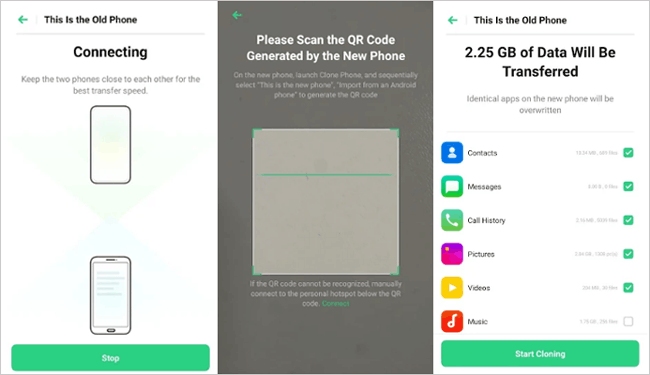
Google Drive memungkinkan Anda menyimpan, berbagi, dan mengakses data iPhone/ Android /komputer di perangkat lain. Saat Anda membuat akun Gmail, Anda akan mendapatkan penyimpanan pertama sebesar 15 GB secara gratis. Setelah habis, Anda harus membayar untuk memperluas lebih banyak penyimpanan cloud. Jadi, untuk menggunakan cara ini, Anda perlu memeriksa apakah penyimpanan yang tersisa cukup.
Kemudian, Anda bisa memulai dengan langkah-langkah berikut.
Langkah 1. Instal aplikasi Google Drive di iPhone dan OPPO.
Langkah 2. Jalankan aplikasi ini di iPhone Anda dan masuk dengan akun Google yang valid.
Langkah 3. Ketuk ikon "+" dan pilih opsi "Unggah" untuk mencadangkan data iPhone Anda ke Google Drive .

Langkah 4. Di perangkat OPPO Anda, luncurkan aplikasi dan masuk dengan akun Google dan kata sandi yang sama. Setelah itu, ketuk nama file yang ingin Anda unduh, klik "Lainnya" atau tiga titik, dan pilih "Unduh" untuk mengekspor file ke penyimpanan lokal OPPO.
Jika Anda ingin memindahkan kontak dari iPhone ke OPPO, Anda dapat melakukannya dengan kombinasi iCloud dan Google. Kedengarannya agak rumit? Ya. Jika Anda masih ingin mencobanya, Anda bisa simak petunjuknya di bawah ini.
Begini caranya.
Langkah 1. Di iPhone Anda, buka "Pengaturan" > ketuk nama Anda > pilih "iCloud" > "Kontak" > aktifkan Kontak > ketuk "Cadangan" > tekan "Cadangkan Sekarang" untuk menyinkronkan kontak iPhone ke iCloud.
Langkah 2. Di komputer Anda, kunjungi iCloud.com dari browser web, masukkan ID Apple yang sama dengan yang Anda gunakan di iPhone untuk masuk dan pilih iCloud dari antarmuka.
Langkah 3. Klik "Kontak", pilih kontak yang ingin dipindahkan, dan ketuk ikon roda gigi di sudut kiri bawah > "Ekspor vCard". Setelah itu, ikuti petunjuk di layar untuk menyimpan kontak ke komputer Anda.

Langkah 4. Buka browser Google Chrome, masuk dengan akun Google Anda, dan ketuk bagian Kontak. Pada antarmuka baru, pilih "Impor file vCard" untuk memasukkan kontak yang disimpan ke akun Google Anda.
Langkah 5. Di ponsel OPPO Anda, navigasikan ke "Pengaturan" > "Akun" > Google dan masuk dengan akun Google yang sama yang Anda gunakan beberapa saat yang lalu.
Langkah 6. Terakhir, aktifkan opsi "Kontak" dan ketuk "Sinkronkan sekarang" untuk mengimpor kontak Google ke perangkat OPPO Anda.

Catatan: iCloud hanya memberi Anda penyimpanan gratis sebesar 5 GB. Sebelum Anda memulai pencadangan, pastikan iCloud dapat menyimpan semua kontak iPhone. Jika belum, Anda bisa memperbesar ruangnya terlebih dahulu.
Sekarang, Anda harus tahu cara mentransfer data dari iPhone ke OPPO. Seperti yang Anda lihat, cara Clone Phone dan iCloud terlalu canggih untuk ditangani, dan Google Drive tidak dapat mentransfer semua file iPhone ke OPPO. Pada saat yang sama, Coolmuster Mobile Transfer mudah dihubungkan dan dapat menyalin sebagian besar data iPhone ke OPPO dalam satu klik. Oleh karena itu, kami sangat menyarankan Anda mencoba Coolmuster Mobile Transfer .
Jika Anda mengalami kesulitan saat sinkronisasi, beri tahu kami di komentar.
Artikel Terkait:
4 Solusi Efektif Mentransfer Data dari OPPO ke iPhone
5 Cara Teratas dalam Transfer Data OPPO ke OPPO: Bergerak dalam Hitungan Menit
Bagaimana Cara Mentransfer Kontak dari Samsung ke OPPO? (6 Solusi Mudah & Cepat)
Bagaimana Cara Melakukan Pencadangan dan Pemulihan OPPO dalam Satu Klik? (3 Cara Sederhana)

 Transfer Telepon ke Telepon
Transfer Telepon ke Telepon
 Bagaimana Cara Mentransfer Data dari iPhone ke OPPO dengan Mulus? (4 Metode yang Diuji)
Bagaimana Cara Mentransfer Data dari iPhone ke OPPO dengan Mulus? (4 Metode yang Diuji)





